Πώς να μεταφέρετε αρχεία iPhone μεταξύ συσκευής iOS και υπολογιστή
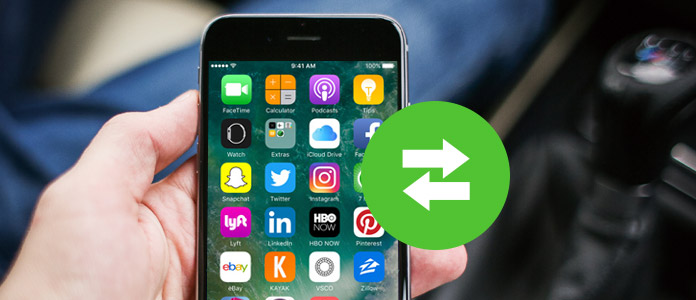
Κατά την καθημερινή χρήση του iPhone σας, θα μεταφέρετε αναπόφευκτα διάφορα αρχεία iOS μεταξύ του iPhone 7 / 6 / 5 / 4 και του PC / Mac. Μαζί με όλο και περισσότερες φωτογραφίες υψηλής ποιότητας που συγκεντρώθηκαν στο iPhone, θα πρέπει να μεταφέρετε αυτές τις υπέροχες στιγμές στον υπολογιστή για καλύτερη αποθήκευση. Και για άλλα δεδομένα σχετικά με το iPhone, όπως βίντεο, μουσική, επαφές, μηνύματα και άλλα, πώς να τα εξάγετε από το iPhone στον υπολογιστή;
Επίσης, ίσως χρειαστεί να μεταφέρετε αρχεία από το Android ή τον υπολογιστή σας στο iPhone. Όταν κάνετε λήψη των αγαπημένων σας τηλεοπτικών εκπομπών και θέλετε να παρακολουθείτε συνεχώς επεισόδια στο iPhone, ξέρετε πώς να μεταφέρετε βίντεο από υπολογιστή σε iPhone; Τι γίνεται με άλλα αρχεία; Μην ανησυχείτε. Θα σας δείξουμε πώς να μεταφέρετε αρχεία από iPhone σε υπολογιστή ή άλλο iPhone σε αυτήν την ανάρτηση. Επιπλέον, μπορείτε να βρείτε τον απλό τρόπο μεταφοράς δεδομένων από υπολογιστή σε iPhone.
Μέρος 1. Πώς να μεταφέρετε αρχεία από iPhone σε υπολογιστή (PC / Mac)
Στο πρώτο μέρος, θα σας δείξουμε πώς μπορείτε να μεταφέρετε αρχεία από το iPhone στον υπολογιστή χωρίς το iTunes. Είτε θέλετε να εξάγετε εικόνες, βίντεο, μουσική, αρχεία καταγραφής κλήσεων, επαφές, μηνύματα κλπ. Σε υπολογιστή ή Mac, μπορείτε να το κάνετε εύκολα. Εδώ προτείνουμε ειλικρινά τον επαγγελματία Μεταφορά iPhone για να σας βοηθήσουμε να κάνετε τη μεταφορά δεδομένων iOS. Μπορείτε να το κατεβάσετε δωρεάν και να δοκιμάσετε.
Εκκινήστε τη μεταφορά iPhone
Κάντε λήψη, εγκαταστήστε αυτά τα αρχεία iPhone που μεταφέρουν λογισμικό στον υπολογιστή σας. Εκτελέστε το για να ανοίξετε την κύρια διασύνδεση και, στη συνέχεια, συνδέστε το iPhone σε αυτό μέσω καλωδίου USB. Θα αναγνωρίσει ατομικά το iPhone σας και θα παρουσιάσει τις βασικές πληροφορίες στο περιβάλλον εργασίας.
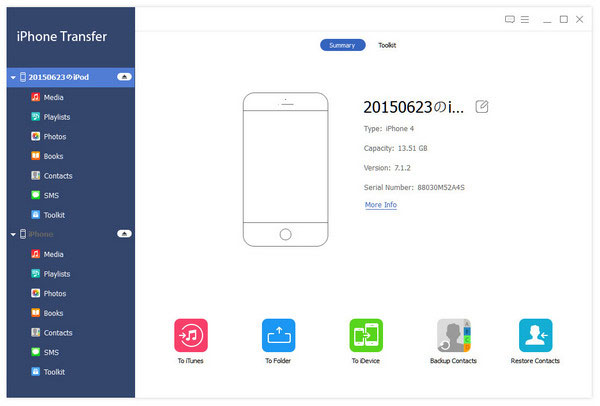
Επιλέξτε αρχεία iPhone
Κάποιες βασικές κατηγορίες θα εμφανιστούν στον αριστερό έλεγχο, κάντε κλικ σε αυτό που θέλετε να μεταφέρετε και ελέγξτε τις λεπτομέρειες στο δεξιό παράθυρο. Εδώ παίρνουμε τη μεταφορά φωτογραφιών iPhone στον υπολογιστή ως παράδειγμα. Αν θέλετε να μεταφέρετε μουσική, βίντεο, μηνύματα, επαφές και άλλα δεδομένα, η μέθοδος θα είναι η ίδια.
Κάντε κλικ στην επιλογή "Φωτογραφίες" στην αριστερή λίστα και, στη συνέχεια, επιλέξτε τις εικόνες που θέλετε να μεταφέρετε στο παράθυρο προεπισκόπησης.
Μεταφέρετε φωτογραφίες iPhone σε υπολογιστή
Μετά την επιλογή όλων των εικόνων iPhone που θέλετε να μεταφέρετε, κάντε κλικ στην επιλογή "Εξαγωγή σε" στη γραμμή μενού και, στη συνέχεια, επιλέξτε "Εξαγωγή σε Η / Υ" για να μεταφέρετε εικόνες από το iPhone στον υπολογιστή.
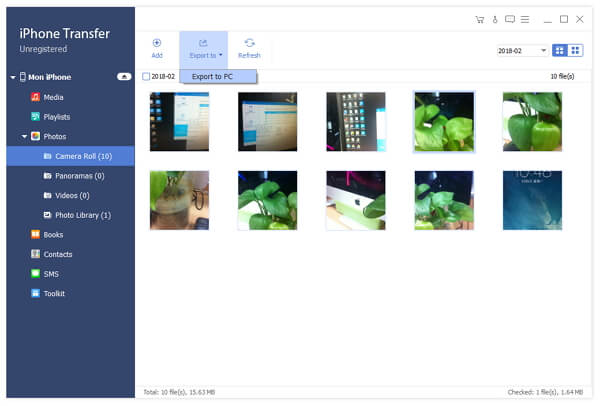
Μόλις μερικά δευτερόλεπτα αργότερα, οι επιλεγμένες φωτογραφίες iPhone θα εξαχθούν στον υπολογιστή. Με τον ίδιο τρόπο, μπορείτε να μεταφέρετε χειροκίνητα βίντεο / μουσική / SMS / επαφές σε PC / Mac.
Μέρος 2. Πώς να μεταφέρετε αρχεία από το iPhone στο iPhone
Αυτή η ισχυρή μεταφορά iPhone σας επιτρέπει επίσης να μεταφέρετε απευθείας όλους τους τύπους δεδομένων iOS από iPhone σε άλλο iPhone. Όταν κάνετε αναβάθμιση σε ένα νέο iPhone ή θέλετε να μοιραστείτε γρήγορα κάτι με φίλους, μπορεί να είναι η καλύτερη επιλογή σας.
Εκκινήστε τη μεταφορά iPhone
Ξεκινήστε τη μεταφορά αρχείων iPhone συνδέστε και τις δύο συσκευές iOS στον υπολογιστή.
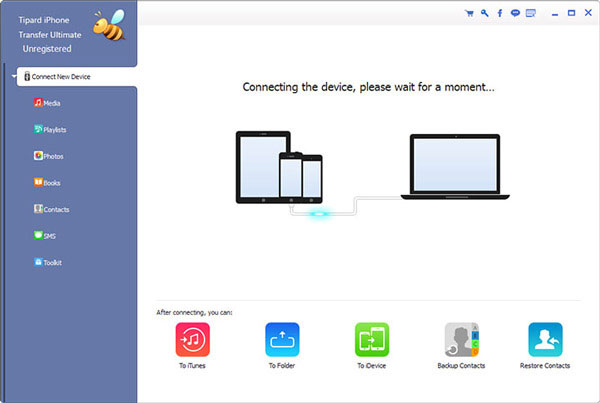
Εύρεση εικόνων για συγχρονισμό
Κάντε κλικ στο iPhone τα αρχεία που θα εξαχθούν σε ένα άλλο και, στη συνέχεια, κάντε κλικ στην επιλογή "Φωτογραφίες". Έχετε τη δυνατότητα να ελέγξετε και να επιλέξετε εικόνες στο δεξιό παράθυρο.
Συγχρονίστε τις φωτογραφίες στο iPhone
Κάντε κλικ στην επιλογή "Εξαγωγή σε" και επιλέξτε ένα άλλο iPhone από την αναπτυσσόμενη λίστα. Περιμένετε μερικά δευτερόλεπτα και μπορείτε να εξάγετε φωτογραφίες από το iPhone στο iPhone.
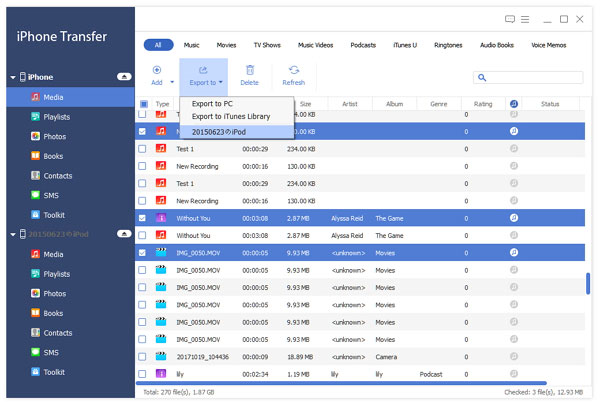
Μέρος 3. Πώς να μεταφέρετε αρχεία από υπολογιστή σε iPhone
Εάν θέλετε να εισαγάγετε δεδομένα στο iPhone από PC ή Mac, μπορείτε επίσης να βασιστείτε σε αυτή τη μεταφορά όλων των iPhone. Όταν θέλετε να μεταφέρετε μουσική ή βίντεο από υπολογιστή σε iPhone, μπορείτε να ελέγξετε τα παρακάτω βήματα:
Εκκινήστε τη μεταφορά iPhone
Ξεκινήστε τη μεταφορά αρχείων iPhone Συνδέστε το iPhone σας με το καλώδιο USB.
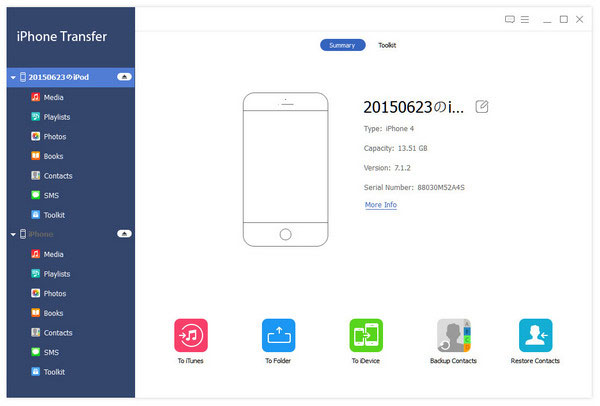
Προσθέστε δεδομένα στο iPhone
Κάντε κλικ στην επιλογή "Προσθήκη" στη γραμμή μενού και στη συνέχεια επιλέξτε τα αρχεία που θέλετε να εισαγάγετε στο iPhone.
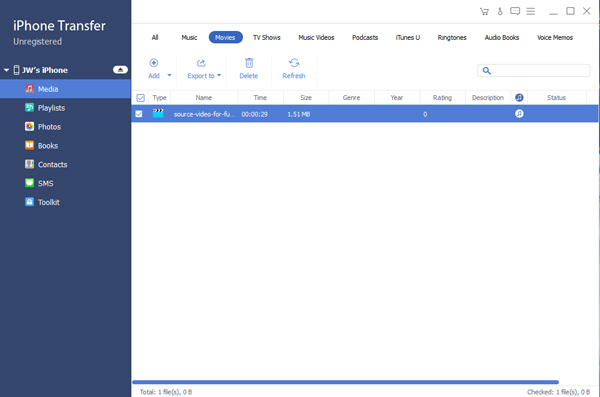
Μιλάμε κυρίως για το πώς να μεταφέρετε αρχεία iPhone σε αυτό το άρθρο. Είτε θέλετε να μεταφέρετε φωτογραφίες / βίντεο / μουσική / μηνύματα από iPhone σε υπολογιστή είτε να εισάγετε δεδομένα στο iPhone από PC / Mac, μπορείτε να βρείτε την κατάλληλη μέθοδο για να το κάνετε αυτό.







